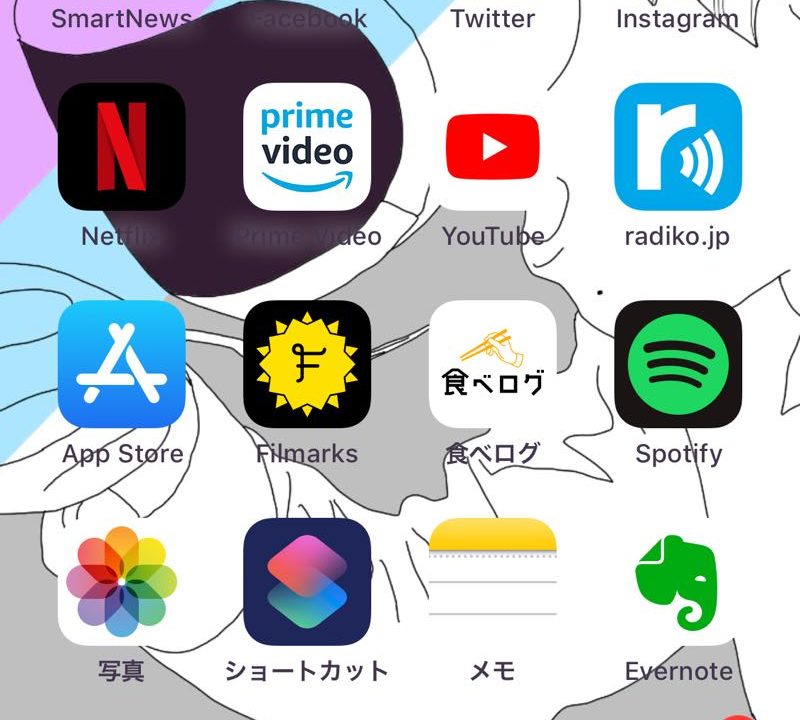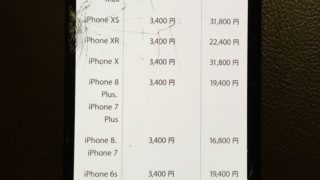ぼくがiPhoneを新しい機種にするときにしたことをまとめています。次回の移行時にスマートに乗り換えられるようにしたいという思いから綴った備忘録です。
機種変更で新しいiPhoneに移したいものを、ホーム画面のアプリ見ながら考える
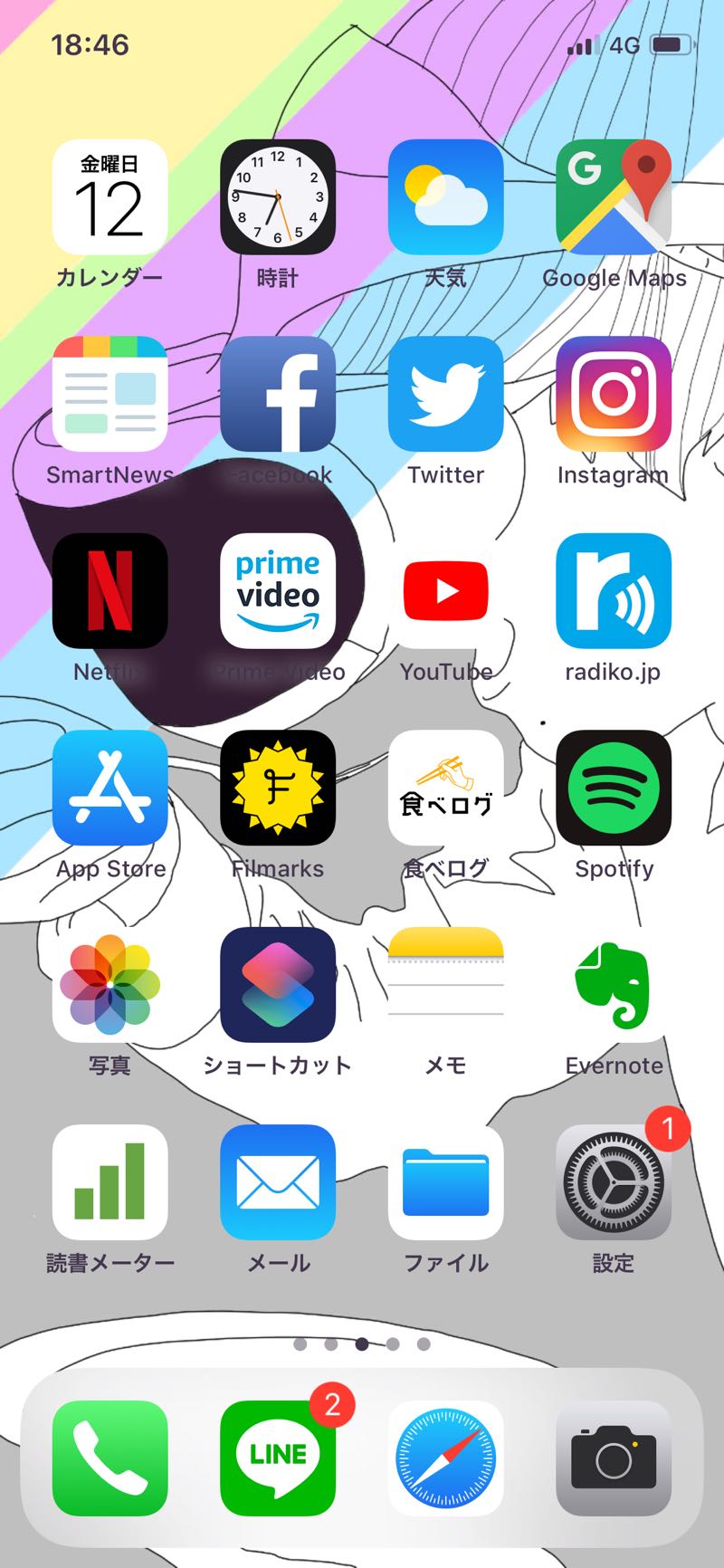
最初は何を移行しなければならないのか、ホーム画面を見て考えていきます。
僕の場合は以下でした。
- 写真データ
- 仮想通貨の色々
- りそなマイゲート
- アップルウォレット
だいたいの移行は、iCloudを使ってバックアップすれば簡単にできます。
しかし、それだけでまかなえないものもあります。(最重要は2段階認証の再設定。)
写真のデータの移行はGoogleフォトで。
写真のデータの移行は簡単です。Google フォトを使いましょう。
Googleフォトはグーグルアカウントさえ持っていれば、クラウド上に写真を逃がしておけます。基本無料です。
写真のデータ全て移行するとなると時間がかかりますし、ギガも使うことになりますのでWi-Fi環境下でこまめにしておきましょう。
仮想通貨の2段階認証、Google Authenticaterの移行
これは超重要です!機種変して、元の機種を下取りに出してしまったら後の祭りです!
めちゃめんどくさかったですけど、頑張ってやりましょう。
まずはGoogle Authenticater を使っている取引所を確認します。
これはアプリを開けば、書いてある(たまに無いのもあるが…)のでそれを見て、リスト化しときましょう。
次に取引所に行って、2段階認証を解除。
そして、新しいiPhoneにしたあと、アプリをダウンロードして改めて設定。
という流れです。
その際、今後のことを考えて、バックアップの意味で、他の端末(iPadとか)にも同じようにアプリをダウンロードして、QRコードを読ませておくのがオススメです。
バックアップキーもきちんと控えておきましょう。
りそなマイゲートの2段階認証VIP Accessの移行
りそなマイゲートをご利用の方はこの移行もしなければなりません。
これに関しては、りそなマイゲートのページに書いてあります。
Apple Payの移行
基本的にはiCloudに紐付けされているので、そのままでいいけれど、suicaだけは違うので注意が必要です。
suicaに関しては複数端末で同時に同期(コピー)できないため、旧端末で削除して、クラウド上にデータを退避させてから、新しい端末で改めてApple Payにてカードを追加するしかありません。
まとめ
- 写真の移行はGoogle Photo
- 仮想通貨の移行時にしておくべきは2段階認証のGoogle Authenticator
- RESONAマイゲートではVipaccess
- Apple Walletではカードの削除
機種変更したあとでもできることもありますが、wifi環境下などで両方の端末が使えるうちにやっておいた方がスムーズにできるのでおすすめです。